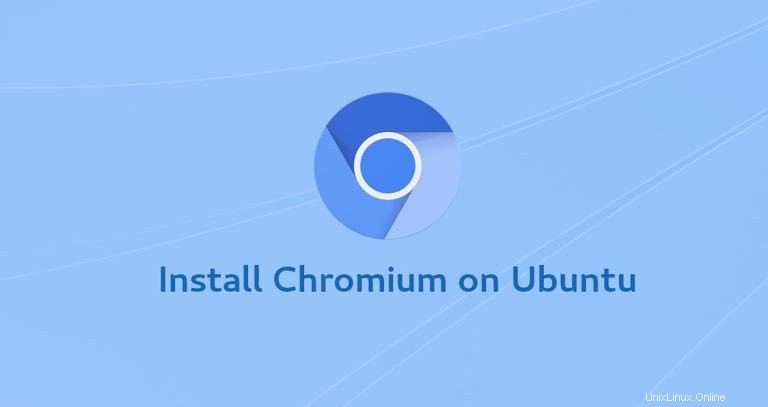
Chromium je rychlý, stabilní a bezpečný prohlížeč vytvořený pro moderní web. Je základem mnoha prohlížečů včetně nejrozšířenějšího webového prohlížeče na světě Google Chrome.
Hlavním rozdílem mezi Chromium a Google Chrome je to, že Chromium je open source. Na rozdíl od Chrome Chromium nezahrnuje proprietární webové kodeky a neodesílá společnosti Google zprávy o selhání a sledování využití.
Pokud dáváte přednost open-source, pak je Chromium skvělou volbou.
V tomto tutoriálu vysvětlíme, jak nainstalovat webový prohlížeč Chromium na Ubuntu 18.04. Stejné pokyny platí pro Ubuntu 16.04 a jakoukoli jinou distribuci založenou na Ubuntu, včetně Kubuntu, Linux Mint a Elementary OS.
Předpoklady #
Chcete-li nainstalovat balíčky, musíte být přihlášeni jako uživatel s právy sudo.
Instalace Chromia na Ubuntu #
Chromium je k dispozici ve výchozích repozitářích Ubuntu a proces instalace je docela přímočarý.
Otevřete terminál buď pomocí Ctrl+Alt+T klávesovou zkratkou nebo kliknutím na ikonu terminálu a spuštěním následujícího příkazu nainstalujte balíček chromium:
sudo apt install chromium-browserBudete vyzváni k zadání hesla a potvrzení, že chcete pokračovat v instalaci.
To je vše, v tomto okamžiku byl do vašeho systému Ubuntu nainstalován Chromium.
Spouštění prohlížeče Chromium #
Prohlížeč Chromium můžete spustit buď z příkazového řádku zadáním chromium-browser nebo kliknutím na ikonu Chromium (Activities → Chromium ):
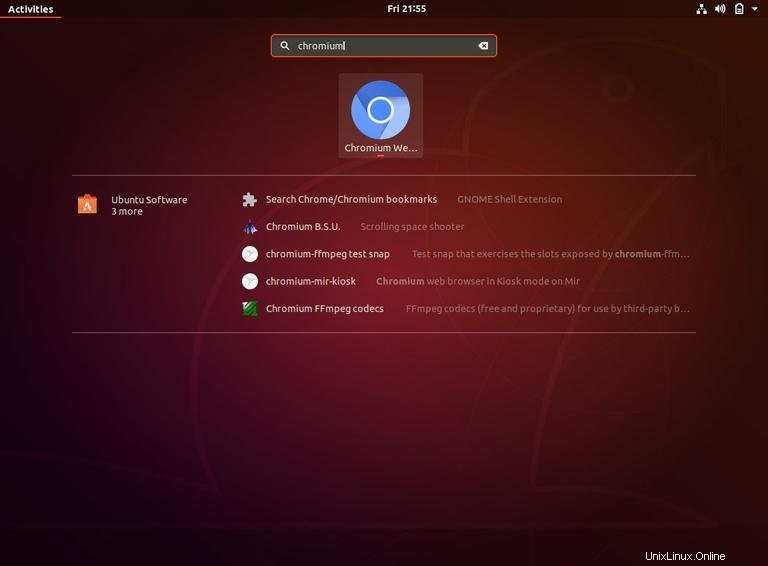 Prohlížeče Google Chrome a Chromium můžete odlišit podle barvy jejich ikon. První je modrý.
Prohlížeče Google Chrome a Chromium můžete odlišit podle barvy jejich ikon. První je modrý. Při prvním spuštění prohlížeče se zobrazí výchozí uvítací stránka prohlížeče Chromium.
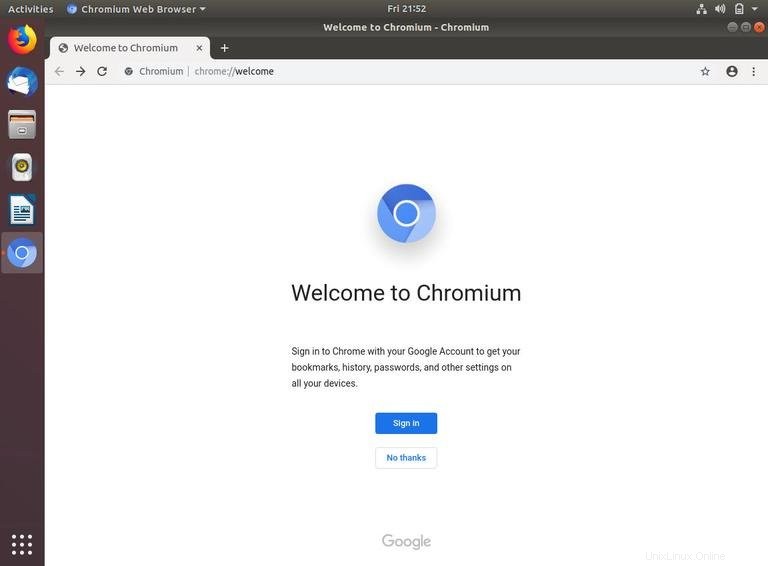
Odtud se můžete přihlásit ke svému účtu Google a synchronizovat své záložky, historii, hesla a další nastavení na všech svých zařízeních.
Aktualizace prohlížeče Chromium #
Po vydání nové verze můžete prohlížeč Chromium aktualizovat pomocí standardního nástroje Aktualizace softwaru pro počítače nebo spuštěním následujících příkazů v terminálu:
sudo apt updatesudo apt upgrade